Win11安全啟動如何打開?Win11安全啟動打開的方法
由于現在Win11系統已經正式推出了,不少符合條件的小伙伴也開始了系統升級,但是在安裝Win11 的時候卻突然提示必須要支持安全啟動,不過不同主板有不同的打開方式,那么今天讓小編來教一教大家如何打開安全啟動功能吧。
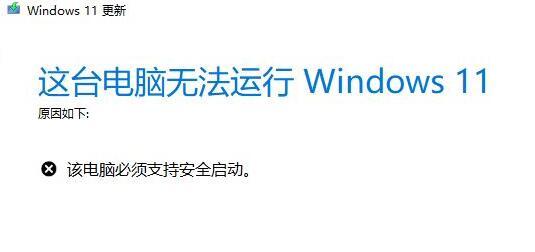
Win11安全啟動打開的方法
一、華碩主板
1、使用熱鍵進入bios設置,點擊左上角將語言更改為中文。
2、接著按下鍵盤上的“F7”進入高級設置。
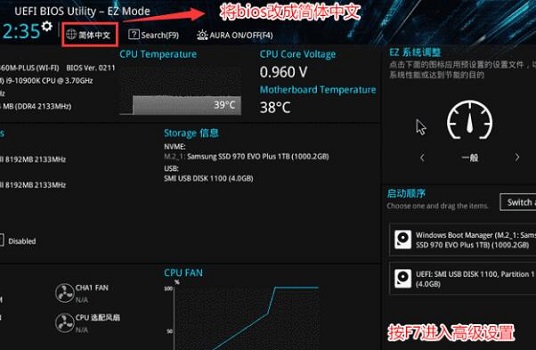
3、然后在“啟動設置”選項下找到“安全啟動菜單”。
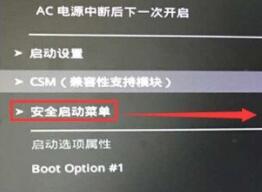
4、選中“密鑰管理”,并使用回車進入。
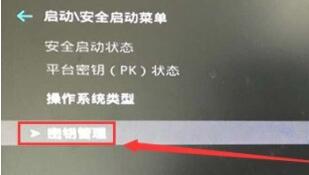
5、回車確認“安裝默認安全啟動密鑰”,安裝完成后退出bios設置即可開啟安全啟動。
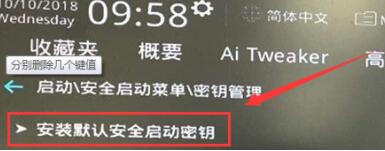
二、聯想電腦
1、2020年前的聯想電腦需要使用“F2”進入bios設置,使用方向鍵選中“security”選項。
2、然后在下方把“secure boot”更改為“Enabled”。
3、最后按下鍵盤“F10”保存設置即可打開安全啟動。
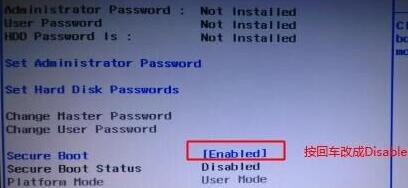
4、2020年后的聯想電腦bios設置界面不同,需要在左邊欄打開“安全菜單”
5、然后根據圖示方法操作并保存就可以了。

三、惠普電腦
1、惠普電腦需要在開機時按下“Esc”進入啟動選擇界面,根據提示按下“F10”進入bios。
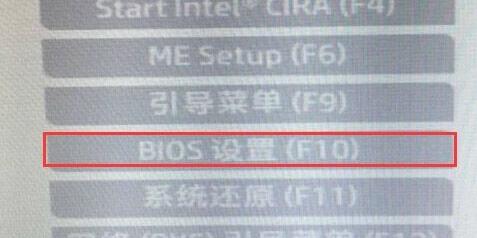
2、鼠標點擊上方的“先進”選項卡,并打開“安全引導配置”。
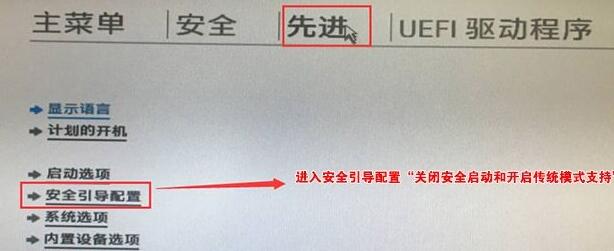
3、根據圖示更改配置支持和安全引導,再取消勾選“啟用MS UEFI CA密鑰”。
4、最后使用“F10”保存設置,就可以安裝win11了。
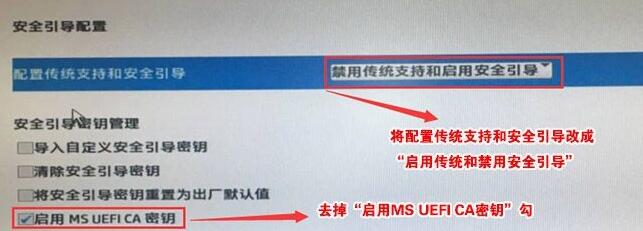
四、戴爾電腦
1、戴爾電腦需要在開機時連續按下鍵盤“F2”進入BIOS設置。
2、在左邊一欄中點擊進入“BOOT”選項,找到下方的secure Boot按回車改成“enabled”。
3、設置完成后按下“F10”保存,在彈出窗口選擇“Yes”。
4、最后重啟電腦,就可以正常安裝win11系統了。
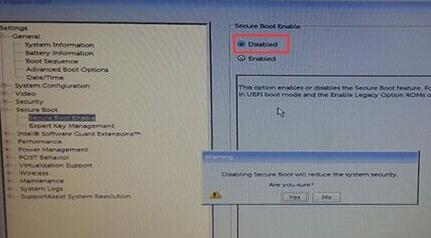
相關文章:
1. Win10電腦有必要安裝游戲運行庫嗎?2. Win7磁盤整理碎片怎么操作?Windows7磁盤碎片整理教程3. Win10 20H2系統更新失敗出現錯誤(0x80070002)4. Win10系統輸入法無法切換怎么辦?5. Win10家庭版1909使用MediaCreationTool20H2出現錯誤提示0x800707E7-0x3000D怎么辦?6. Win10跨設備共享就近共享如何使用和關閉?Win10跨設備共享就近共享使用方法7. 怎么將deepin系統換成Win10系統?deepin系統換成Win10系統方法教學8. Win10顯卡驅動降級怎么操作?9. Win10屏幕虛擬鍵盤過大該怎么解決?怎么調節Win10屏幕虛擬鍵盤過大10. 統信UOS系統怎么禁止窗口特效? 統信關閉窗口特效的技巧

 網公網安備
網公網安備